
Для того что бы оформить поступление товаров в программе 1С:Розница 2.1 нам потребуется перейти в раздел Запасы и Закупки(1) дальше в правой части выбираем Поступление Товаров (2) и через кнопку Создать (3) создаем новое поступление товаров. Для каждой накладной(ТОРГ-12 или Универсальный Передаточный Документ ) создается новый документ Поступления товаров .

В документе заполняем Вашу организацию (1), Магазин (2) магазин в который мы приходуем товар и Склад (3) склад магазина на который поступает товар. В программе 1С:Розница есть возможность использовать Магазин как Склад, что позволяет упростить работы, ну конечно же исключая случаи когда у 1-го магазина больше 1-го склада. Добавляем в Табличную часть Товары (4) через кнопку Добавить, после того как вы заполните все Товары переходим на закладку Этапы оплаты (5), что бы зарегистрировать оплату поставщику.
Как автоматически выделить входящий НДС в КУДиР

Заполняем табличную часть документа Этапы оплаты через кнопку Добавить. В нашем примере будет Безналичная оплата поставщику. После заполнения табличной части переходим на кнопку Создать на основании и выбираем Регистрация безналичной оплаты (2).

Следующим шагом будет заполнение оплаты, либо через кнопку Добавить либо через Подобрать не оплаченые мы заполняем документ и проводим его.

После проведения нас вернуло назад к нашему документу Поступления товаров, теперь переходим на кнопку Зачет оплаты. В открывшемся документе заполняем через кнопку Заполнить суммы оплат или заполняем сумму оплаты вручную. Нажимаем зачесть оплату и закрыть.

Как видно в документе Поступления товаров статус оплаты поменялся на Оплачен. Значит денежные средства за это поступления отражены в учете.

Можно перейти в вкладку Движения документа и посмотреть какие движение сформировал в программе документ Поступления товаров.

Движения товаров показывают, что товары поступили к нам в магазин на склад, теперь можно Назначить им цены и начинать продажу. В программе 1С:Розница очень просто реализован документ поступления товаров.
Источник: www.rus1c.ru
Как в «1С:Бухгалтерии» отразить начисление и уплату НДС в составе ЕНП?

С 01.01.2023 налоги (авансовые платежи по налогам), сборы, взносы, а также пени и штрафы по ним уплачиваются по новым правилам, а именно – в качестве единого налогового платежа (ЕНП) на единый налоговый счет (ЕНС). На едином налоговом счете (ЕНС) аккумулируются данные об уплаченных единых налоговых платежах (ЕНП) и об обязанностях по уплате налогов, сборов, взносов. При этом сам порядок расчета налогов, а также порядок их признания не меняется.
В целях контроля за исчисленными суммами налогов в бухгалтерском учете целесообразно их начисление отражать по кредиту счета 68 (69) по видам налоговых платежей. В зависимости от вида налогового платежа корреспондирующими счетами к счету 68 (69) являются счета учета затрат, прочих расходов или счета учета расчетов.
Сумма НДС к уплате по итогам отчетного периода равна сумме начисленного за этот период налога, которая:
— уменьшается на суммы налога к вычету и суммы зачтенного налога с полученных авансов;
— увеличивается на суммы восстановленного налога с выданных авансов.
Суммы НДС отражаются на счетах бухгалтерского учета проводками:
| 90-3 | 68 (субсчет «НДС») | Начислен НДС со стоимости реализованных товаров, выполненных работ, оказанных услуг |
| 91 | 68 (субсчет «НДС») | Начислен НДС с прочей реализации, доходы и расходы по которой учитываются на счете 91 |
| 76 | 68 (субсчет «НДС») | Начислен НДС с суммы полученного аванса |
| 68 (субсчет «НДС») | 76 | Зачтен НДС с суммы полученного аванса |
| 68 (субсчет «НДС») | 19 | Принят НДС к вычету со стоимости приобретенных товаров, принятых работ, услуг |
| 68 (субсчет «НДС») | 76 | Принят к вычету НДС с суммы выданного аванса |
| 68 (субсчет «НДС») | 68 (субсчет «ЕНС») | Перенесена задолженность по исчисленному налогу на единый налоговый счет |
| 68 (субсчет «ЕНС») | 51 | Перечислен единый налоговый платеж |
1. Расчет НДС и отражение исчисленных сумм на счетах бухгалтерского учета
Начисленный НДС (Кт 68.02) и НДС к вычету (Дт 68.02) отражаются документами реализации и поступления, а также в определенных случаях иными документами (например, «Безвозмездная передача», «Счет-фактура выданный» (по авансам полученным), «Формирование записей книги покупок» (при покупке ОС) и др.). .webp)
-2.webp)
2. Перенос задолженности по начисленному НДС на счет 68.90 «Единый налоговый счет»
.webp)
Для переноса задолженности по начисленному НДС на счет 68.90 «Единый налоговый счет» в целях формирования совокупной налоговой обязанности (п. 5 ст. 11.3 НК РФ) используется документ «Операция по ЕНС» (уведомление об исчисленных суммах налога не подается, так как платежи перечисляются в бюджет уже после представления налоговой декларации).
Сформировать этот документ можно автоматически по данным учетной системы из списка «Задачи организации» в разделе «Главное» (приоритетный вариант) или ручном режиме из списка соответствующих документов (раздел «Операции» – «Операции по счету»). В целях контроля за состоянием расчетов по НДС перенос задолженности по НДС к уплате на счет 68.90 рекомендуется проводить на дату фактической оплаты соответствующей суммы НДС либо на дату, на которую приходится крайний срок оплаты согласно НК РФ (если оплата не проводилась). При проведении документа формируются проводки по кредиту счета 68.90 в корреспонденции со счетом учета НДС (68.02) и движения по регистру накопления «Расчеты по налогам на едином налоговом счете» с видом «Приход».
3. Перечисление ЕНП в бюджет
При проведении документа «Списание с расчетного счета» наряду с проводками по дебету счета 68.90 и кредиту счета 51 формируются движения по регистру накопления «Расчеты по единому налоговому счету» с видом «Приход».
4. Зачет ЕНП в счет уплаты НДС
Зачет ЕНП в счет уплаты налогов и взносов осуществляется автоматически при выполнении регламентной операции «Зачет аванса по единому налоговому счету» в составе обработки «Закрытие месяца». При выполнении регламентной операции по регистрам накопления «Расчеты по единому налоговому счету» и «Расчеты по налогам на едином налоговом счете» выполняются движения с видом «Расход». Движения с видом «Приход» по этим регистрам были сформированы раньше при проведении документов «Операция по ЕНС» и «Списание с расчетного счета».
Источник: set-r.ru
Поступление товара или услуги в 1С 8.3 — пошаговая инструкция
На поступление товаров или услуг в 1С 8.3 необходимо создавать соответствующий документ. В данной пошаговой инструкции мы рассмотрим подробную пошаговую инструкцию, как это сделать и какими данными заполнять. Так же рассмотрим на примере создаваемые программой 1С проводки.
Создание нового документа
В меню «Покупки» выберите пункт «Поступление (акты, накладные)». Перед вами откроется форма списка данного документа.
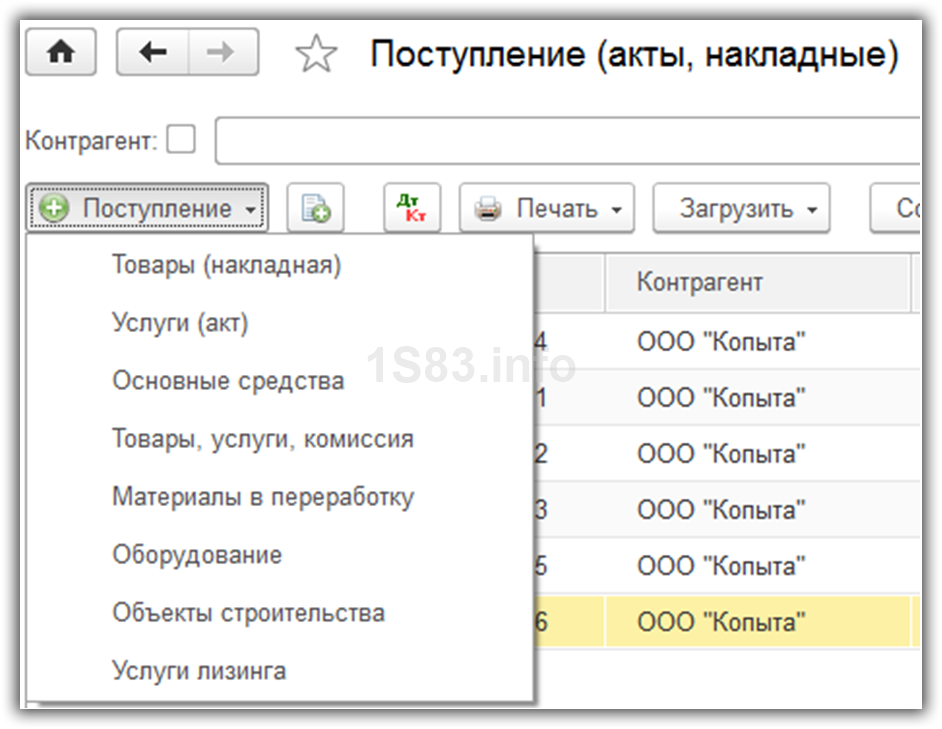
Из появившейся формы списка можно создать несколько различных видов документов. Рассмотрим их вкратце.
- Товары (накладная). Вам будет доступна для прихода только табличная часть для добавления товаров.
- Услуги (акт). Аналог предыдущего, но только для услуг.
- Основные средства. Данный документ формирует проводки поступлению и по принятию к учету основных средств, не требующих монтажа. Дополнительно принимать к учету не нужно.
- Товары, услуги, комиссия. Совмещение товаров, услуг и ведение комиссионной торговли.
- Материалы в переработку. Тут название говорит само за себя.
- Оборудование.Поступление ОС – оборудования. Принятие к учету формируется отдельно.
- Объекты строительства. Поступление ОС – объектов строительства.
- Услуги лизинга. Для начисления очередного лизингового платежа, при учете имущества на балансе лизингополучателя.
Рассмотрим первые два вида операций, т.к. они самые популярные.
Как поставить товар на приход
Наша команда предоставляет услуги по консультированию, настройке и внедрению 1С.
Связаться с нами можно по телефону +7 499 350 29 00.
Услуги и цены можно увидеть по ссылке.
Будем рады помочь Вам!
При создании нового документа выберите вид операции «Товары (накладная)».
В шапке укажите контрагента, договор и подразделение, куда будут оприходованы товары. Так же дополнительно можно настроить НДС (включается в стоимость и способ начисления), грузополучателя, грузоотправителя и счета учета.
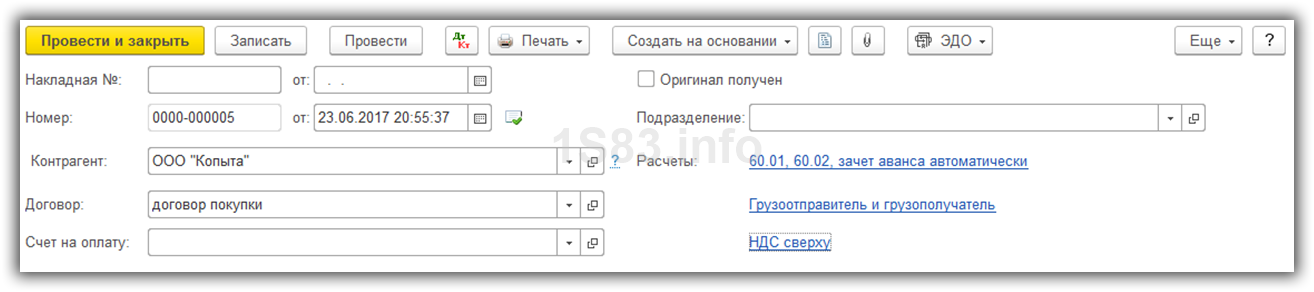
Далее добавьте все нужные товары в таблице ниже. Если цены уже заведены в программе на данные номенклатурные позиции, они подставятся автоматически. Так же вы можете откорректировать их вручную.
Счет учета в данном случае 41.01 – товары на складах. Его тоже можно изменить. Далее откорректируйте при необходимости ставку НДС.
Получите понятные самоучители по 1С бесплатно:
- Самоучитель по 1С Бухгалтерии 8.3;
- Самоучитель по 1С ЗУП 8.3.

Внизу формы укажите номер и дату счета-фактуры, после чего нажмите на кнопку «Зарегистрировать». Документ сразу же создастся автоматически и отобразится ссылка на него.

Как мы видим, документ сделал две проводки: по самому поступлению и по НДС (счет 10.03).

Смотрите также видео по оприходованию товара в 1С Бухгалтерия:
Поступление услуг
На этот раз при создании документа выберите вид операции «Услуги (акт)». Подробно рассматривать заполнение данного документа мы не будем в связи с тем, что тут все схоже с предыдущим способом. Только здесь добавляются номенклатурные позиции с видом «Услуга».
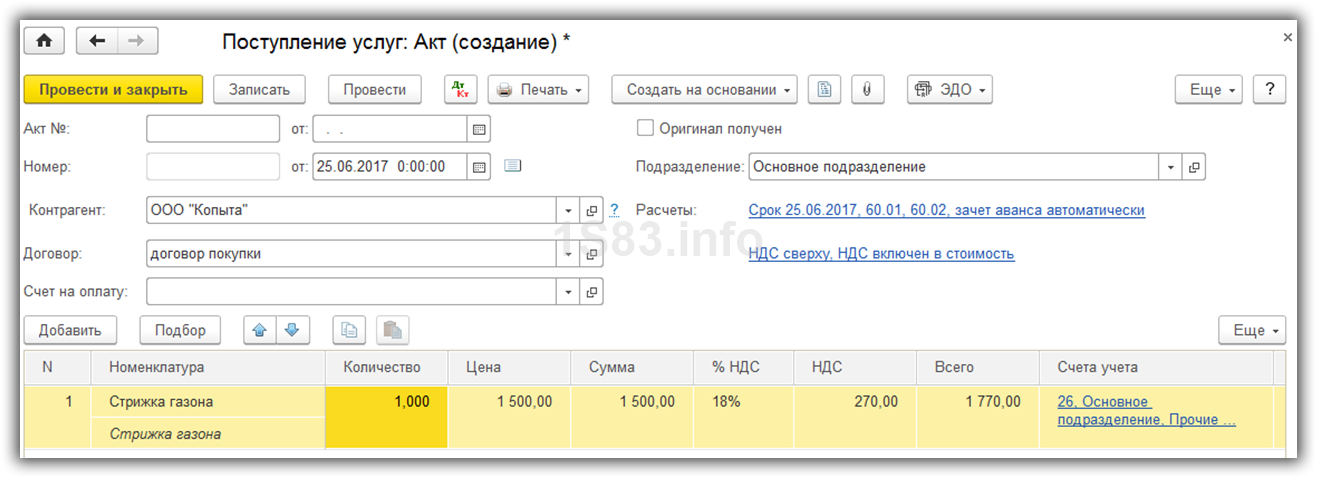
Нашу услугу по стрижке газона мы отнесли на 26 счет и указали статью затрат «Прочие затраты».
Далее проведем документ и оформим счет-фактуру способом, описанным в предыдущем примере. На этот раз сформировалась одна проводка, так как НДС был включен в стоимость.

В том случае, когда вам необходимо сразу отразить поступление и товаров и услуг, воспользуйтесь видом операции «Товары, услуги, комиссия».
Источник: 1s83.info
